- Pulsa F1 para acceder rápidamente a la ayuda específica según el contexto.
- La aplicación 'Obtener ayuda' es ideal para respuestas rápidas y asistencia técnica.
- El soporte técnico de Microsoft ofrece ayuda personalizada a través de chat o llamadas.
- Cortana es una excelente opción para realizar búsquedas rápidas o resolver problemas menores.
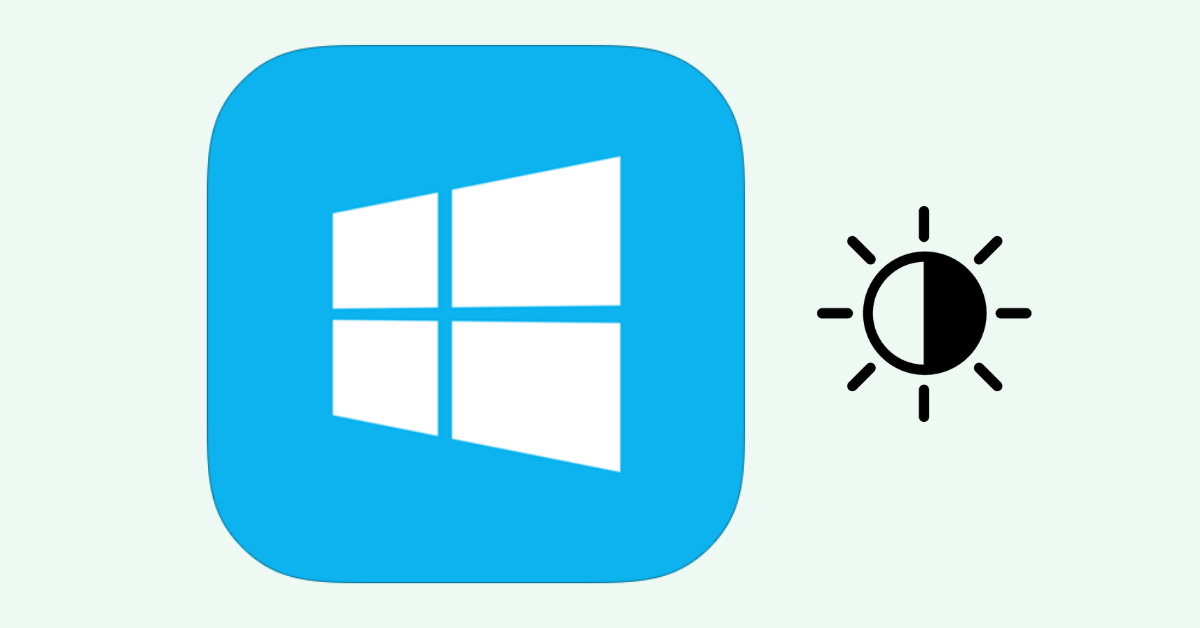
En la actualidad, el soporte técnico para sistemas operativos es una necesidad muy demandada debido al creciente uso de dispositivos informáticos tanto en el ámbito personal como profesional. Windows 10 es uno de los sistemas operativos más utilizados, y aunque ofrece una experiencia generalmente estable, en más de una ocasión los usuarios pueden enfrentarse a problemas o preguntas que necesitan resolver rápidamente. Por suerte, Windows 10 tiene múltiples maneras de obtener ayuda de manera rápida y sencilla, desde accesos directos de teclado hasta servicios en línea.
Por este motivo, vamos a explorar en detalle las diferentes formas de obtener ayuda en Windows 10, ya sea a través de la web oficial de soporte de Microsoft, asistentes como Cortana o funciones integradas en el sistema como los solucionadores de problemas. Con todas estas opciones, serás capaz de encontrar respuestas a cualquier inconveniente que se te presente en Windows 10 con facilidad.
Ayuda rápida en Windows 10 utilizando la tecla F1
Una de las maneras más sencillas y rápidas de obtener ayuda en Windows 10 es utilizando la tecla F1. Esta tecla es conocida en muchos programas y sistemas operativos por abrir un centro de ayuda relacionado con el contexto en el que te encuentres. Si, por ejemplo, estás utilizando el Explorador de archivos y pulsas F1, automáticamente se abrirá el navegador con enlaces de ayuda relacionados con lo que estás haciendo.
Esto funciona no solo con el sistema operativo en sí, sino también con la mayoría de las aplicaciones instaladas en tu equipo, desde Word hasta Google Chrome. Pulsando F1, podrás acceder al centro de ayuda de la aplicación activa. Si estás en el escritorio y presionas la tecla, se te proporcionará una ayuda más general sobre Windows 10, abriéndose directamente el navegador con enlaces a Microsoft Support o la aplicación de obtener ayuda.
Uso de la aplicación ‘Obtener ayuda’
Otra opción para resolver dudas o problemas es la aplicación Obtener ayuda, que viene preinstalada en Windows 10. Esta herramienta centraliza una amplia gama de recursos, incluidos tutoriales, preguntas frecuentes y acceso a foros de la comunidad. La ventaja de esta aplicación es que te permite buscar soluciones de una manera más directa y obtener incluso asistencia técnica por parte del soporte oficial de Microsoft.
Para abrir la aplicación, sigue estos pasos:
- Haz clic en el botón de Inicio.
- Escribe Obtener ayuda en el cuadro de búsqueda.
- Selecciona Obtener ayuda en los resultados de la búsqueda.
Una vez dentro de la aplicación, podrás describir el problema o la pregunta que tengas, y Microsoft te ofrecerá respuestas basadas en lo que escribas. Si el problema es más complejo, también puedes acceder a opciones adicionales como los solucionadores de problemas.
Directamente desde el soporte técnico de Microsoft
Si prefieres una ayuda más específica y personalizada, siempre puedes recurrir al soporte técnico de Microsoft Support, disponible en línea. Al visitar la página oficial, podrás navegar por diferentes categorías de problemas y soluciones, además de tener acceso a foros de la comunidad y opciones de contacto directo con el equipo de Microsoft.
Para utilizar este método, puedes seguir estos sencillos pasos:
- Escribe Soporte en la barra de búsqueda de Windows o Cortana.
- Haz clic en el icono de Soporte o ingresa directamente a la web oficial de Microsoft Support.
- Busca la temática relacionada con tu problema o describe tu inconveniente para recibir asistencia.
Soporte por Chat y llamadas programadas
Si necesitas una intervención más rápida y directa, Microsoft ofrece soporte a través de chat o llamadas programadas. Para acceder a estas opciones, sigue estos pasos:
- En la página web de Microsoft Support, describe el problema y selecciona la categoría correspondiente.
- Elige la opción de Soporte técnico cuando estés en la sección de ayuda específica.
- Podrás optar por recibir una llamada del equipo de soporte o iniciar un chat para obtener asistencia en tiempo real.
El soporte por chat es una de las opciones más rápidas para la resolución de problemas. La mayoría de usuarios reporta que la espera para recibir asistencia es mínima, lo cual es un gran punto a favor cuando necesitas una solución urgente.
Ayuda mediante Cortana
Cortana es el asistente personal integrado en Windows 10 que también puede ser una herramienta útil para obtener ayuda. Esta funcionalidad permite realizar búsquedas de configuraciones, archivos o resolver problemas simplemente preguntando desde la barra de tareas, ya sea escribiendo o utilizando comandos de voz.
Si Cortana no está activada, puedes habilitarla siguiendo estos pasos:
- Haz clic derecho en la barra de tareas y selecciona Mostrar cuadro de búsqueda de Cortana.
- Activa las opciones Permitir a Cortana responder y Permitir comandos de voz en la configuración.
Con Cortana activada, puedes escribir o preguntar cualquier duda y, en función de ello, se te mostrará la respuesta más adecuada, buscando tanto en tu equipo como en la web.
Esta herramienta es muy eficiente para resolver problemas menores o búsquedas rápidas sin tener que acceder directamente a la aplicación de soporte o a navegadores externos.
Soporte en línea y solucionadores de problemas
En Windows 10 existen diversas herramientas integradas para solucionar problemas comunes de manera automática. Estas herramientas se pueden encontrar en la sección de Configuración del sistema, accediendo a:
- Configuración > Sistema > Solucionar problemas > Otros solucionadores de problemas.
Estos solucionadores de problemas cubren situaciones comunes como problemas de red, sonido, pantalla y otros aspectos básicos del sistema. Al ejecutarse, intentan corregir el problema de forma automática o te proporcionan detalles sobre lo que está ocurriendo.
Además, a través del sitio web de soporte de Microsoft, tienes acceso a guías y tutoriales detallados que te ayudarán a ejecutar correctamente estas herramientas.
Con todas estas opciones disponibles, encontrar una solución a cualquier inconveniente que se te presente en Windows 10 es mucho más accesible de lo que piensas. Ya sea utilizando los accesos directos del sistema, el soporte oficial o herramientas como Cortana, siempre tendrás a mano una opción para obtener ayuda o resolver un problema.
Soy Alberto Navarro y soy un apasionado de todo lo relativo a la tecnología, desde gadgets de vanguardia hasta software y videojuegos de todo tipo. Mi interés por lo digital comenzó con los videojuegos y continuó en el mundo del marketing digital. Llevo desde 2019 escribiendo sobre el mundo digital en diferentes plataformas compartiendo las últimas novedades del sector. Además trato de escribir de una forma original para que tú puedas estar al día al mismo tiempo que te entretienes.
Estudié la carrera de Sociología en la universidad y seguí completando mis estudios con un master en Marketing Digital. Así que si tienes cualquier duda, compartiré contigo toda mi experiencia en el mundo del marketing digital, de tecnología y de videojuegos.